النسخ والمصفوفات في برنامج 3D MAX
النسخ والمصفوفات
أنواع النسخ Clone
إذا كنت ترغب في إضافة عنصر ما للمشهد بحيث يكون مطابقا في الخواص مع عنصر أخر موجود بالفعل , فإن الوسيلة الصحيحة و المباشرة لتحقيق ذلك هي عمل نسخة من العنصر الأصلي بأي من الأساليب التي سيرد ذكرها فيما بعد ولكن المهم الأن هو معرفة ما هي العلاقة التي ستربط بين العنصر الأصلي والنسخة المشتقة منه .
هناك ثلاثة أنواع من العلاقات هي :
1- Copy : حيث يكون العنصر المنسوخ ذو استقلالية تامة عن العنصر الأصلي .
2- Refrernce : حيث يتأثر العنصر المنسوخ بأية تعديلات تم إجراؤها علي خواص العنصر الأصلي قبل عملية النسخ , وفي الوقت نفسه لا يتأثر العنصر المنسوخ بأي تعديل في الخواص المضافة للعنصر الأصلي بعد إتمام عملية النسخ.
3- Instance : حيث يتأثر العنصر المنسوخ بأي تغيير يطرأ علي العنصر الأصلي (والعكس صحيح) , مع إمكانية تحويل هذا النوع من العلاقات للنوع Copy.
النسخ مع التحريك أو التدوير أو تغيير المقياس
من أكثر الأساليب المتبعة في نسخ العناصر إجراء عملية النسخ من خلال الضغط علي مفتاح Shift أثناء إجراء تحريك أو تدوير أو تغيير لمقياس العناصر , وبعد تحرير مؤشر الفارة تظهر نافذة للتأكد من رغبتك في إجراء عملية النسخ , كما بالصورة التالية :
زعليك تحديد أسلوب النسخ المناسب وعدد النسخ المطلوبة , مع مراعاة أنه عند عمل أكثر من نسخة فإنه سوف يتم توزيعها في فضاء المشهد علي مسافات متساوية , أو زوايا متساوية , أو بتغيير متساوي في المقياس , وذلك بناء علي نوعية العملية التي تم النسخ عن طريقها . كما يمكنك تحديد اسم للنسخة الجديدة وفي حالة عمل أكثر من نسخة يتم تسمية النسخ اللحقة بنفس الإسم المحدد, مع إضافة رقم تصاعدي إلي نهاية هذا الإسم.
كان من الممكن (مع الاصدارات السابقة من برنامج ds max 32009 ) أن نضغط زر Shift ثم ننقر علي العنصر المراد نسخة بأداة التحريك أو التدوير أو تغيير المقياس من دون أن نسحب عليه بالفارة وبالتالي نحصل علي نسخة في نفس مكان (وزاوية ومقياس) العنصر الأصلي , ولكن مع الإصدار الأخير لعام 2009 لا توجد وسيلة لتحقيق ذلك إلا منن خال اختيار الأمر Clone من قائمة الأوامر المختصرة التي تظهر عند النقر بالزر الأيمن للفأرة علي العنصر المطلوب نسخه ولكن في هذه الحالة لا توجد إمكانية إلا لعمل عنصر منسوخ واحد فقط .
نسخ المرأة Mirror
يستخدم زر نسخة المرأة Mirror لعمل عكس للمجسمات والأشكال بالنسبة لبعض المحاور وقد يتم الإبقاء علي العنصر الأصلي مع عمل تأثير الانعكاس علي نسخة مشتقة منه , وذلك من خلال اختيار العنصر المطلوب عكسه أو عمل نسخة معكوسة منه ثم النقر علي هذا الزر فتظهر نافذة التحكم في خيارات الانعكاس كما بالصورة التالية :
من ضمن مجموعة Mirror Axis يتم تحديد المحور الذي سيتم إجراء عملية الانعكاس بالنسبة له وتحديد مقدار بعد العنصر المنسوخ عن العنصر الأصلي , من خلال المعامل Offset وأخيرا نحدد أسلوب النسخ من خلال مجموعة خيارات Clone Selection مع مراعاة أن اختيار No Clone يؤدي إلي تطبيق الانعكاس علي العنصر الأصلي نفسه , دون إنشاء أيه نسخ منه .
النسخ علي مسار
يوفر برنامج 3ds Max 2009 أداة لعمل نسخ من عنصر وتوزيعها علي إمتداد مسار منحني أو شكل ثنائي الأبعاد وذلك من خلال أداة الترصيص Spacing Tool .
* يوجد زر Spacing Tool ضمن شريط أدوات Extras لا يظهر بشكل افتراضي عند تثبيت البرنامج وعليك أن تظهره من خلال اختيار Show UI من قائمة Customize ثم اختيار Show Floating Toolbars .
* زر Spacing Tool يتراكب معه بعض الأزرار الأخري التي تستخدم في عمل النسخ والمصفوفات و قد يتعين عليك النقر المستمر علي تلك الأزرار حتي يظهر لك هذا الزر ثم تتعامل معه .
اتبع الخطوات التالية لتوزيع نسخ من العناصر المختار حاليا علي مسار معين :
- انقر علي زر Spacing Tool بعد اختيار العنصر المراد توزيع نسخه .
- انقر علي زر Pick Path لتحديد المسار الذي سوف يتم التوزيع عليه من خلال النقر علي أي شكل مناسب – خط أو دائرة ... الخ – أو أنقر Pick Point ثم اسحب بالفأرة في أحد المساقط لرسم خط مستقيم – وهمي ليتم اتخاذه كمسار للتوزيع .
- حدد عدد النسخ المطلوبة من خلال المعامل Count .
- حدد أسلوب التوزيع والتحكم في المسافات البينية بين النسخ من خلال الخيارات المتاحة بالقائمة .
- من مجموعة Context حدد طريقة تحديد المسافة بين العناصر المتتالية من خلال :
- Edges : لجعل المسافة بين العناصر المتتالية تقاس من نهاية العنصر الأول إلي بداية العنصر الثاني .
- Centers : لجعل المسافة بين العناصر المتتالية تقاس من مركز العنصر الأول إلي مركز العنصر الثاني .


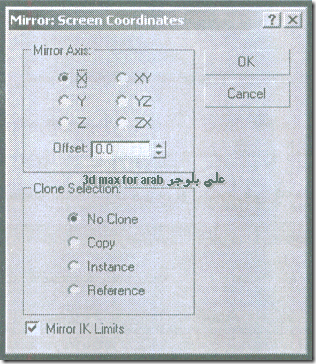
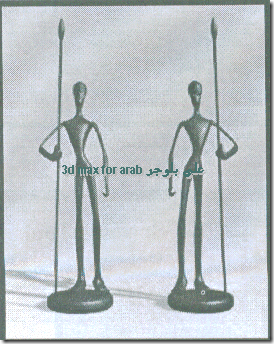






تعليقات
إرسال تعليق